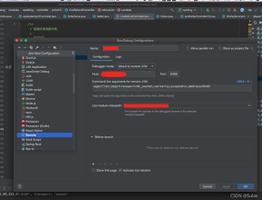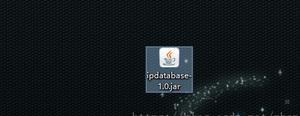如何在iPhone、iPad和Mac上的Safari中添加信用卡
Safari中的自动填充功能可帮助您节省在线购物时手动添加信用卡信息的时间,从而改善您的浏览体验。如果您经常从相同的网站购物,在Safari中添加您的信用卡信息将有助于快速结账,尤其是在闪购期间。
我们将分享在苹果手机、iPad和Mac上将信用卡添加到Safari的快速简单步骤。但首先,我们建议您分别使用最新版本的iOS、iPadOS和macOS更新您的iPhone、iPad和Mac。这将确保您的设备运行最新的Safari浏览器版本。
在 MAC 上的 SAFARI 浏览器中添加信用卡
为了整理您的浏览体验,您可以在 Safari 中创建标签组,这样您就可以将标签分成不同的类别,例如购物、电影、书籍等。这有助于您立即使用您的信用卡信息并处理所有这些网站的付款。
以下是在 Mac 上的 Safari 浏览器中添加信用卡的方法。
第 1 步:?按 Command + 空格键打开 Spotlight Search,键入?Safari,?然后按 Return。
第 2 步:?单击左上角的 Safari。
第 3 步:?从选项列表中选择设置。
第 4 步:?在“设置”窗口中单击“自动填充”。
第 5 步:选中信用卡旁边的复选框以启用该功能。
第 6 步:?单击信用卡旁边的编辑。
第 7 步:?使用 Touch ID 或输入您的密码以访问“信用卡”窗口。
第 8 步:?单击左下角的加号图标以添加您的卡。
第 9 步:?添加您的信用卡详细信息,然后单击右下角的完成。
添加信用卡后,访问其中一个购物网站,查看自动填充功能如何工作以添加您的付款信息。
在 Mac 上从 Safari 中删除信用卡详细信息
下面介绍了如何从 Mac 上的 Safari 浏览器中删除存储的信用卡。
第 1 步:?按 Command + 空格键打开 Spotlight Search,键入?Safari,?然后按 Return。
第 2 步:?单击左上角的 Safari。
第 3 步:?从选项列表中选择设置。
第 4 步:?在“设置”窗口中单击“自动填充”。
第 5 步:?单击信用卡旁边的编辑。
第 6 步:?使用 Touch ID 或输入您的密码以访问“信用卡”窗口。
第 7 步:?从左侧窗口中选择您的信用卡,然后单击左下角的减号图标。
第 8 步:?单击“完成”以确认删除您的信用卡。
如果Safari 在您的 Mac 上不断崩溃,请参阅我们的帖子。
在 IPHONE 和 IPAD 上的 SAFARI 中添加信用卡
iPhone 或 iPad 上的 Safari 浏览器还允许您添加信用卡详细信息。如果该网站在您的 iPhone 或 iPad 上运行不佳,您可以请求该网站的桌面版。
以下是在 iPhone 和 iPad 上的 Safari 浏览器中添加信用卡的方法。iPhone 和 iPad 用户的步骤相同。
第 1 步:?打开 iPhone 或 iPad 上的“设置”。
第 2 步:?向下滚动并点击 Safari。
第 3 步:?向下滚动并点击自动填充。
第 4 步:?点击信用卡旁边的开关以启用自动填充功能。
第 5 步:?点击已保存的信用卡。
第 6 步:?点击添加信用卡。
第 7 步:?添加您的信用卡详细信息。
您还可以点击“使用相机”来单击信用卡的图片以填写详细信息。
第 8 步:?点击右上角的完成。
您的卡片将添加到 Safari 的自动填充部分。
从 iPhone 和 iPad 上的 Safari 中删除信用卡详细信息
下面介绍了如何从 iPhone 和 iPad 上的 Safari 浏览器中删除信用卡。两个平台的步骤相同。
第 1 步:?打开 iPhone 或 iPad 上的“设置”。
第 2 步:?向下滚动并点击 Safari。
第 3 步:?向下滚动并点击自动填充。
第 4 步:?点击已保存的信用卡。
第 5 步:?点击右上角的编辑。
第 6 步:?选择要从 Safari 中删除的信用卡。
第 7 步:?点击左上角的删除以删除所选的信用卡。
第 8 步:?再次点击底部的删除以确认您的选择。
这将从 Safari 中删除您的信用卡详细信息。
加入购物车并快速付款
在 Safari 浏览器中保存信用卡将在网站上付款时自动填写付款详细信息。如果网站无法在 Safari 上打开或您遇到登录问题。您可以尝试清除该网站在 Safari 中的缓存和 Cookie,以检查问题是否得到解决。
以上是 如何在iPhone、iPad和Mac上的Safari中添加信用卡 的全部内容, 来源链接: utcz.com/dzbk/910551.html